De VMM-bibliotheek beheren
Belangrijk
Deze versie van Virtual Machine Manager (VMM) heeft het einde van de ondersteuning bereikt. U wordt aangeraden een upgrade uit te voeren naar VMM 2022.
Lees dit artikel voor meer informatie over het beheren van de System Center - Virtual Machine Manager -bibliotheek (VMM) door deze te vernieuwen, bestanden te verplaatsen en zwevende resources te verwijderen.
De bibliotheek vernieuwen
VMM vernieuwt standaard eenmaal per uur bibliotheekshares.
- U kunt de standaardinstellingen voor vernieuwen wijzigen in Algemene>instellingen bibliotheekinstellingen>>Wijzigen in 336 uur (14 dagen). U kunt automatische bibliotheekvernieuwingen ook uitschakelen.
- Als u handmatig wilt vernieuwen, selecteert u Bibliotheekbibliotheekserver> of share Vernieuwen delen>.
Tijdens het vernieuwen van een bibliotheek gebeurt het volgende:
- VMM voegt deze bestandstypen toe aan de bibliotheekweergave : virtuele harde schijven (met uitzondering van schijven die zijn gekoppeld aan een opgeslagen VM), virtuele diskettes, ISO-installatiekopieën, antwoordbestanden en PowerShell-scripts. Momentopnamen die zijn geïmporteerd in de bibliotheek met Hyper-V- en VMware-VM's, worden weergegeven op het tabblad Controlepunten van de VM-eigenschappen. De momentopnamebestanden worden niet weergegeven.
- Deze bestandstypen worden met VMM geïndexeerd, maar niet weergegeven:
- Bestanden die zijn gekoppeld aan opgeslagen VM‘s (VM-configuratiebestand, gekoppelde virtuele harde schijven, opgeslagen statusbestanden, geïmporteerde momentopnamen, controlepunten).
- Bestanden die zijn gekoppeld aan VM-sjablonen.
- Configuratiebestanden:
- Hyper-V (.exp -export, .vsv -savedstate, .bin)
- Virtuele server (.vmd, .vsv)
- VMware (.vmtx, .vmx)
Bestandsoverdracht
U hebt directe toegang tot het kopiëren en verplaatsen van bibliotheekbestanden via Windows Verkenner. Elk bestand in een bibliotheekshare heeft een unieke GUID en wordt periodiek geïndexeerd tijdens bibliotheekvernieuwingen. Nadat een bestand is vernieuwd, kunt u het verplaatsen naar een andere locatie op een bibliotheekshare die wordt beheerd door VMM. Met Vernieuwen wordt de bestandsverplaatsing automatisch bijgehouden. Na de verplaatsing worden de bestandsmetagegevens tijdens de volgende bibliotheekvernieuwing bijgewerkt.
Daarnaast kunt u niet-versleutelde bestandsoverdrachten van en naar een bibliotheekserver toestaan.
- Als u niet-versleutelde bestandsoverdrachten wilt overdragen, moet de functie zijn toegestaan op zowel de bron- als de doelserver.
- Als u de optie wilt inschakelen, selecteert uBibliotheekbibliotheekserver> en navigeert u naar de server. Selecteer Servereigenschappen van actiesbibliotheek>> en selecteer Niet-versleutelde bestandsoverdrachten toestaan.
Op bestanden gebaseerde resources uitschakelen en verwijderen
U kunt op bestanden gebaseerde resources tijdelijk of permanent verwijderen uit de bibliotheek.
- Als u resources wilt uitschakelen, selecteert uBibliotheekbibliotheekservers>> en selecteert u de bibliotheekshare. Selecteer de resource en selecteer Acties>uitschakelen. Selecteer Inschakelen om opnieuw in te schakelen.
- Als u bestanden wilt verwijderen, raden we u aan VMM te gebruiken in plaats van alleen de bestandsresources te verwijderen. Wanneer u het bestand in de bibliotheek verwijdert, worden alle resources die gebruikmaken van het bestand automatisch bijgewerkt. Als u een bestand wilt verwijderen, selecteert uBibliotheekbibliotheekservers>> en selecteert u de bibliotheekshare. Selecteer de resource en selecteer Acties>verwijderen. Selecteer Ja om te bevestigen.
Een bibliotheekserver of -share verwijderen
Er zijn omstandigheden waarin u een bibliotheekserver of -share moet verwijderen. Bijvoorbeeld als u de resources op een share niet meer gebruikt of als u deze resources tijdelijk wilt verwijderen.
- Als u een bibliotheekshare wilt verwijderen, selecteert uBibliotheekbibliotheekservers>> en selecteert u de bibliotheekshare. Selecteer in Acties de optie Bibliotheekshare>verwijderen. Selecteer Ja om te bevestigen.
Notitie
Als u een share verwijdert, worden de bestanden op de share niet verwijderd. Ze worden niet meer geïndexeerd door bibliotheekvernieuwing.
- Als u een bibliotheekserver wilt verwijderen, selecteert uBibliotheekbibliotheekservers>. Selecteer Acties>Bibliotheekserver>verwijderen.
Zorg ervoor dat u een account met beheerdersmachtigingen op de server opgeeft.
- VMM biedt een lijst met afhankelijke resources. Als u doorgaat met het verwijderen van de gekozen bibliotheekserver, verwijdert VMM alle verwijzingen naar de verwijderde bestanden op de afhankelijke resources. Wanneer u een bibliotheekserver verwijdert, wordt de rol Bibliotheekserver verwijderd uit de VMM-agent die op de server wordt uitgevoerd. Als de server geen andere VMM-rollen uitvoert, wordt de agent verwijderd.
- Als u een maximaal beschikbare bibliotheekserver verwijdert, wordt het cluster uit de bibliotheekweergave verwijderd. De afzonderlijke clusterknooppunten worden niet verwijderd, maar ze worden niet weergegeven in de bibliotheek. Als u de knooppunten uit VMM wilt verwijderen, verwijdert u de VMM-agent van elke computer.
Zwevende resources verwijderen
Wanneer u een bibliotheekshare verwijdert uit VMM-beheer en er sjablonen zijn die verwijzen naar resources die zich op de bibliotheekshare bevinden, wordt een weergave van de bibliotheekresource in de VMM-bibliotheek weergegeven als een zwevende resource.
Als u zwevende resources wilt verwijderen, wijzigt u de sjablonen die naar de zwevende resources verwijzen om geldige bibliotheekresources in de VMM-bibliotheek te gebruiken. Als u de bibliotheekshare opnieuw toevoegt, wordt in VMM de sjabloon niet automatisch opnieuw gekoppeld aan de fysieke bibliotheekresource. U moet deze stappen uitvoeren om de sjabloonproblemen op te lossen en eventuele zwevende resources te verwijderen.
- Selecteer Zwevende resources voor bibliotheek>.
- U kunt een zwevende resource pas verwijderen als de sjablonen die ernaar verwijzen, zijn bijgewerkt naar geldige verwijzingen. Als u de sjablonen wilt weergeven, klikt u met de rechtermuisknop op de eigenschappen van de zwevende resource>. Als u de sjabloon wilt bijwerken, selecteert u deze en zoekt u in het dialoogvenster Eigenschappen de resource waarvoor Verwijderen ontbreekt>.
- Voeg een nieuwe bron toe die geldig is.
- Wanneer u deze stappen voor alle sjablonen hebt voltooid, sluit u het dialoogvenster Eigenschappen . Als u wilt controleren of er geen afhankelijkheden zijn, klikt u met de rechtermuisknop op de zwevende resource >Eigenschappen>Afhankelijkheden. Klik vervolgens met de rechtermuisknop op de zwevende resource >Verwijderen.
Notitie
De volgende functie is van toepassing op VMM 2019 UR1 en hoger.
Gerepliceerde bibliotheekshares beheren
VMM ondersteunt het beheer van bibliotheekservers, die worden gerepliceerd. U kunt alle replicatietechnologieën zoals DFSR gebruiken om shares te repliceren en de shares te beheren via VMM.
Voor effectief beheer van gerepliceerde shares met VMM schakelt u het gebruik van een alternatieve gegevensstroom uit voor zowel de bron- als de doelbibliotheekshare. U kunt dit doen tijdens het toevoegen van nieuwe bibliotheekshares of door eigenschappen van de bestaande bibliotheekshares te bewerken. Alternatieve gegevensstroom is standaard ingeschakeld. Schakel deze optie alleen uit bij het gebruik van replicatie tussen bibliotheekshares.
VMM genereert een GUID voor alle bibliotheekobjecten die door VMM worden beheerd. Deze metagegevens worden naar alternatieve gegevens geschreven Stream van het bestand. VMM gebruikt alternatieve gegevens Stream om bibliotheekobjecten te identificeren als dezelfde objecten, terwijl ze worden verplaatst tussen mappen in bibliotheekshares of in scenario's waarin de naam van een bibliotheekobject wordt gewijzigd. Uitgeschakelde alternatieve gegevensstroom heeft invloed op de identificatie van het object als hetzelfde object in de bovenstaande scenario's.
Voor effectief beheer van gerepliceerde bibliotheekshares met VMM moet u echter de optie Alternatieve gegevens uitschakelen Stream.
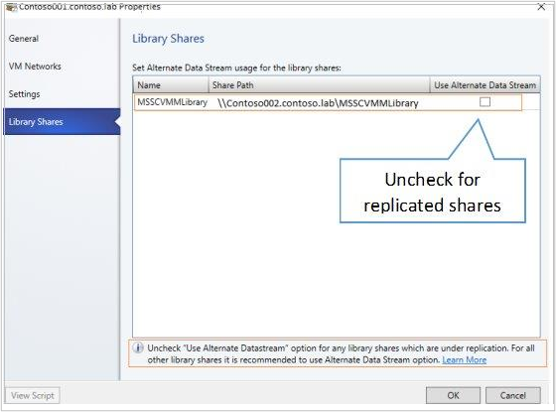
Bibliotheekbestanden in gerepliceerde bibliotheekshares wijzigen/verplaatsen
Als u ervoor hebt gekozen om het schrijven naar alternatieve Stream gegevens uit te schakelen, kunnen sommige scenario's, zoals het wijzigen van een andere bibliotheekshare, effectief zijn. Gebruik de volgende stappen om ervoor te zorgen dat deze scenario's goed werken:
- Zorg ervoor dat het bestand dat u wilt wijzigen/verplaatsen, is gerepliceerd in alle bibliotheekshares.
- Vernieuw alle gerepliceerde bibliotheekshares.
- Wijzig de naam of verplaats het bibliotheekbestand in de bovenliggende bibliotheekshare.
Notitie
Het opslaan van VM's en VMWare-VM-sjablonen wordt niet ondersteund op bibliotheekshares waarbij UseAlternateDataStream is ingesteld op false.
Feedback
Binnenkort beschikbaar: In de loop van 2024 zullen we GitHub-problemen geleidelijk uitfaseren als het feedbackmechanisme voor inhoud en deze vervangen door een nieuw feedbacksysteem. Zie voor meer informatie: https://aka.ms/ContentUserFeedback.
Feedback verzenden en weergeven voor